******************************
******7.访问网络文件系统*********
******************************
****cifs网络文件系统访问*****
1.安装个共享访问客户端
yum install samba-client -y
2.识别共享目录
smbclient -L //172.25.254.253
[root@netfsclient mnt]# smbclient -L //172.25.254.253
Enter root's password: (直接回车)
Domain=[USER-20161030DE] OS=[Windows 5.1] Server=[Windows 2000 LAN Manager]
Sharename Type Comment
--------- ---- -------
IPC$ IPC 远程 IPC
westos Disk
Domain=[USER-20161030DE] OS=[Windows 5.1] Server=[Windows 2000 LAN Manager]
Server Comment
--------- -------
Workgroup Master
--------- -------
3.访问共享
命令访问)
[root@netfsclient mnt]# smbclient //172.25.254.253/westos
Enter root's password:
Domain=[USER-20161030DE] OS=[Windows 5.1] Server=[Windows 2000 LAN Manager]
smb: \>
挂载访问)
mount //172.25.254.253/westos /mnt -o username=guest
4.开机自动挂载cifs
方法1)
vim /etc/fstab
//172.25.254.253/westos/mntcifsdefaults,username=guest 0 0
方法2)
vim /etc/rc.d/rc.local
mount //172.25.254.253/westos /mnt -o username=guest (写在最后一行)
chmod 755 /etc/rc.d/rc.local
******nfs网络文件系统的访问*********
1.安装访问共享软件
yum install nfs-utils
2.识别共享
showmount -e 172.25.254.250
3.使用共享
mount 172.25.254.250:/nfsshare/nfs1 /mnt
4.自动挂载
方法1)
vim /etc/fstab
172.25.254.250:/nfsshare/nfs1 /mnt nfsdefaults0 0
方法2)
vim /etc/rc.d/rc.local
mount 172.25.254.250:/nfsshare/nfs1 /mnt
chmod 755 /etc/rc.d/rc.local
******autofs自动挂载服务******
1.服务功能
默认使用mount挂载共享时当不使用共享也会处于挂载状态
浪费共享服务器资源
autofs可以实现当使用时自动挂载,当闲置时自动卸载
2.安装服务
yum install autofs -y
systemctl start autofs
3.访问
cd /net/172.25.254.250/nfsshate/nfs1
4.设定空闲卸载时间
vim /etc/autofs.conf
15 timeout = 3**闲置3妙后系统自动卸载网络设备
5.实现自定义共享挂载点
vim /etc/auto.master
最终自定义挂载点的上层目录字配置文件
/mnt/etc/auto.nfs
vim 字配置文件
最终挂载点网络共享目录
vim /etc/auto.nfs
pub1 172.25.254.250:/nfsshare/nfs1
* 172.25.254.250:/nfsshare/&**指定任意共享挂载
****************************
******9.vsftp服务***********
****************************
1.什么是 ftp
FTP 是File Transfer Protocol(文件传输协议)的英文简称,而中文简称为“文传协议”。用于Internet上的控制文件的双向传输。同时,它也是一个应用程序(Application)。基于不同的操作系统有不同的FTP应用程序,而所有这些应用程序都遵守同一种协议以传输文件。在FTP的使用当中,用户经常遇到两个概念:"下载"(Download)和"上传"(Upload)。"下载"文件就是从远程主机拷贝文件至自己的计算机上;"上传"文件就是将文件从自己的计算机中拷贝至远程主机上。用Internet语言来说,用户可通过客户机程序向(从)远程主机上传(下载)文件。
2.安装ftp
yum install vsftpd -y
systemctl start vsftpd
systemctl stop firewalld
systemctl enable vsftpd
setenforce 0**将selinux调整到警告模式,防止阻挡我的访问
lftp ip**能登陆并且显示,表示安装成功
3.vsftpd文件信息
/var/ftp**默认发布目录
/etc/vsftpd**配置目录
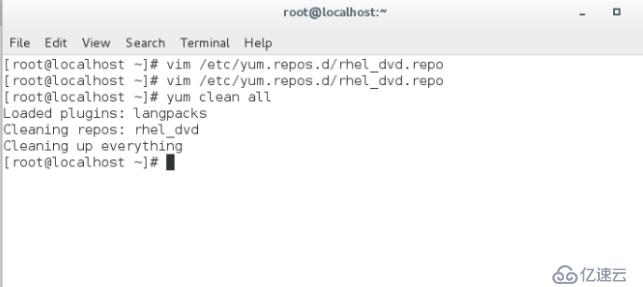
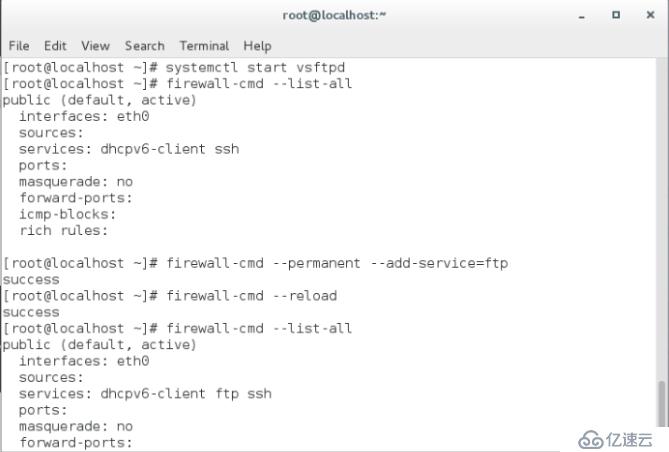
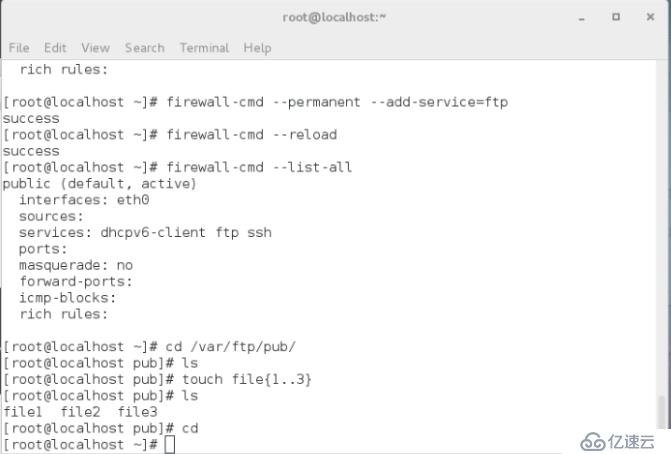
4.vsftpd服务的配置参数
1)匿名用户设定
anonymous_enable=YES|NO**匿名用户登陆权限
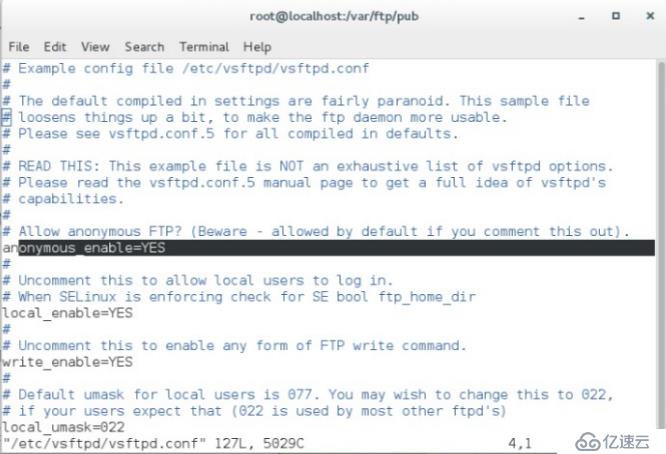
#<匿名用户上传>
vim /etc/vsftpd/vsftpd.conf
write_enable=YES
anon_upload_enable=YES
chgrp ftp /var/ftp/pub【一般报错550,表示服务不允许匿名进入,553表示文件没有执行的权限】
chmod 775 /var/ftp/pub
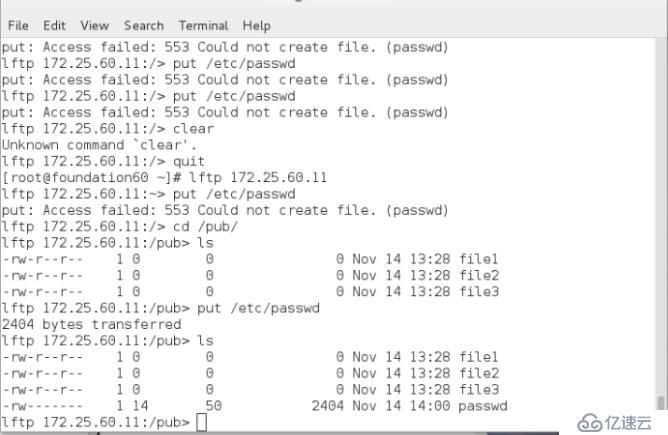
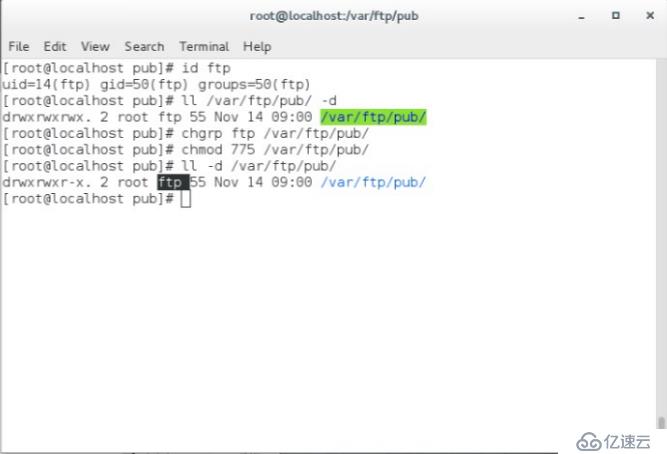
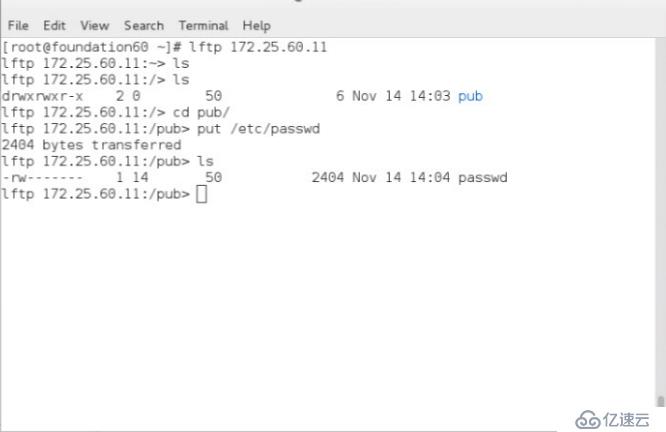
#<匿名用户家目录修改>
anon_root=/direcotry
#<匿名用户上传文件默认权限修改>
anon_umask=xxx
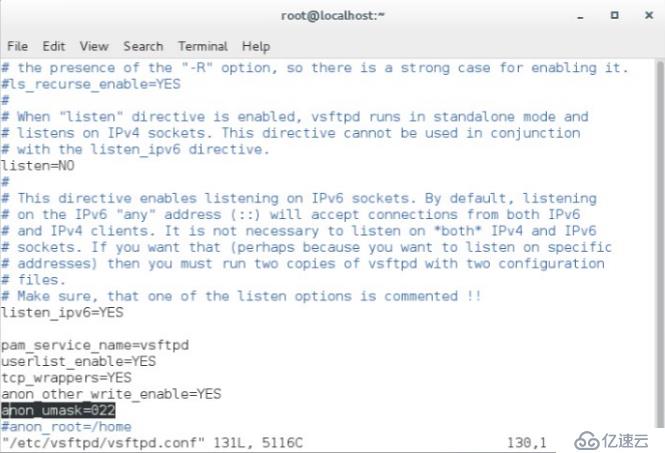
#<匿名用户建立目录>
anon_mkdir_write_enable=YES|NO
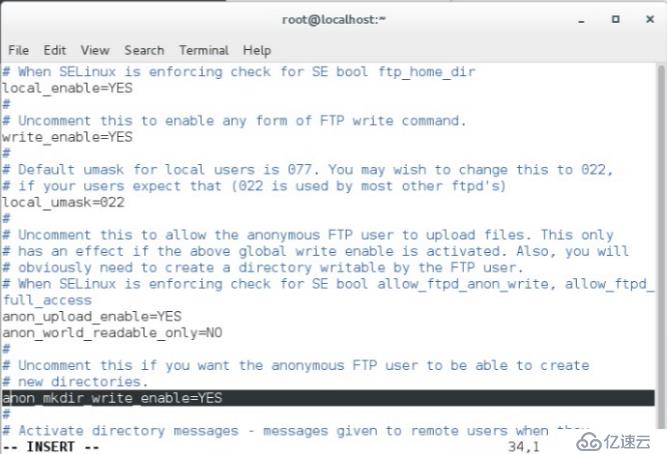
#<匿名用户下载>
anon_world_readable_only=YES|NO **设定参数为no表示匿名用户可以下载
#<匿名用户删除>
anon_other_write_enable=YES|NO
#<匿名用户使用的用户身份修改>
chown_uoloads=YES
chown_username=student
#<最大上传速率>
anon_max_rate=102400
<11.13>
yum install lftp**下载
yum install vsftpd -y
vim /etc/sysconfig/selinux**打开文件更改
SELINUX=disabled**不检测selinux【执行这条命令后,要重启机子】
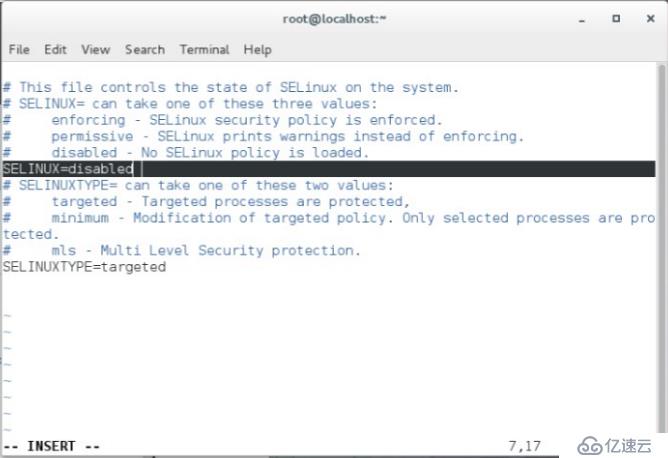
<最大连接数>
max_clients=2
2)本地用户设定
local_enable=YES|NO
write_enable=YES|NO
#<本地用户家目录修改>
local_root=/directory
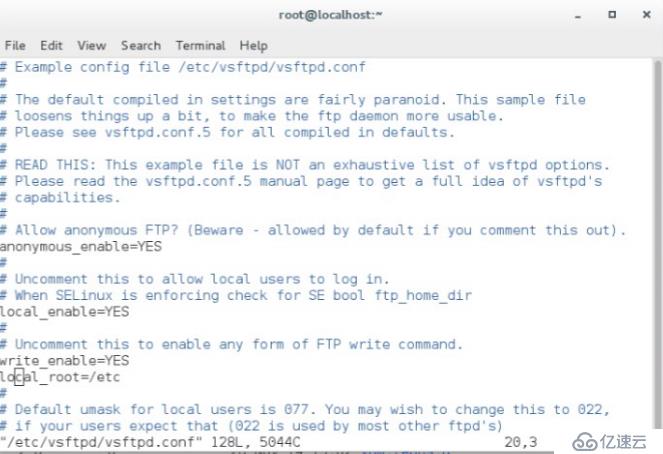
#<本地用户上传文件权限>
local_umask=xxx
#<限制本地用户浏览/目录>
所有用户被锁定到自己的家目录中
chroot_local_user=YES
chmod u-w /home/*

用户黑名单建立?
chroot_local_user=NO
chroot_list_enable=YES
chroot_list_file=/etc/vsftpd/chroot_list
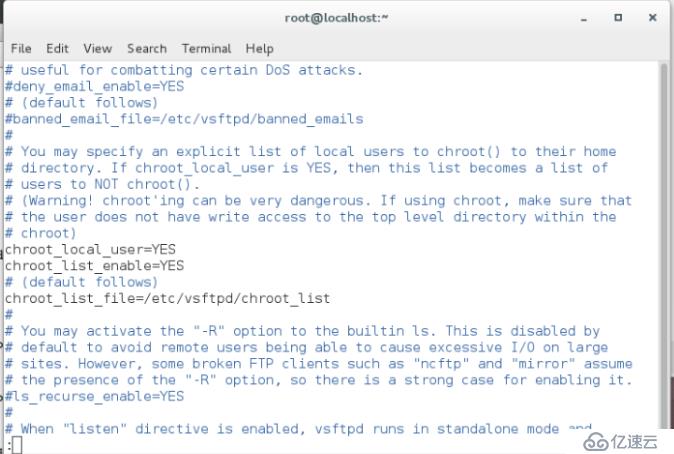
用户白名单?(把第一行改成YES:表示不能让它访问根目录)
chroot_local_user=YES
chroot_list_enable=YES
chroot_list_file=/etc/vsftpd/chroot_list
#<限制本地用户登陆>【设定后,表示你不能登陆该机子的这个用户】【你在这个里面设置,你就把/etc/vsftpd/chroot_list关闭,要不然会影响操作】
vim /etc/vsftpd/ftpusers**用户黑名单
vim /etc/vsftpd/user_list**用户临时黑名单
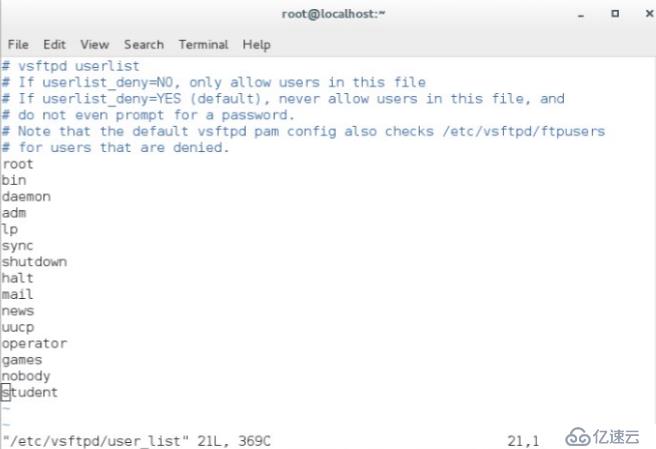
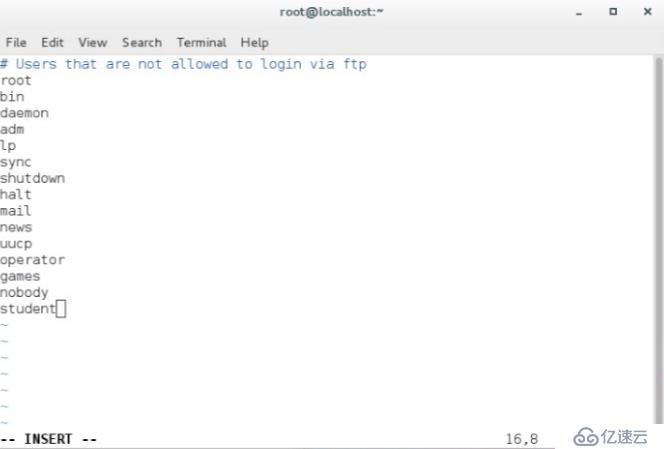
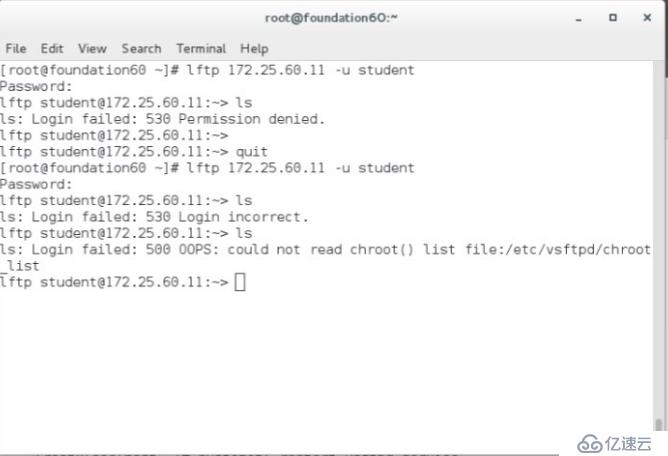
用户白名单设定
userlist_deny=NO
/etc/vsftpd/user_list**参数设定,此文件变成白名单
在名单中出现的用户可以登陆ftp
#<ftp虚拟用户的设定>
创建虚拟账户身份)
vim /etc/vsftpd/userfile**文件名称任意
HXL1
123
HXL2
123
HXL3
123
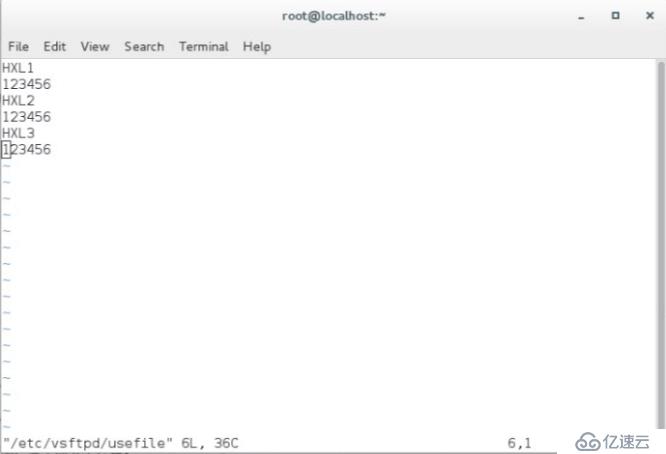
db_load -T -t hash -f userfile userfile.db **加密文件【T:转换;-t hash :加密的转换方式为hash;-f:文件】(转换之后你就可以把源文件删掉了,反正也没用)
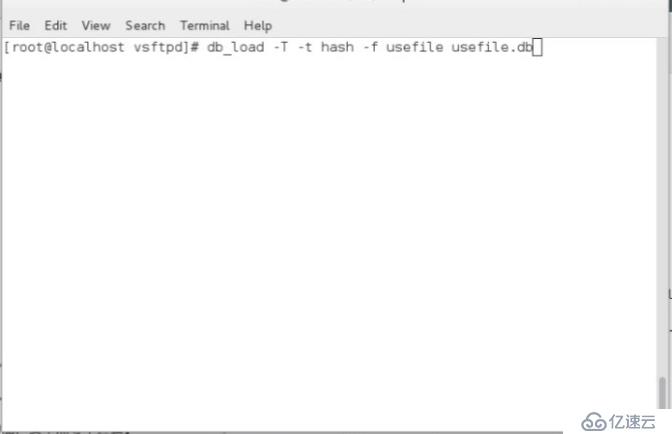
vim /etc/pam.d/vmuser
account requiredpam_userdb.sodb=/etc/vsftpd/userfile【userfile后面不加后缀,这条命令会自动加后缀,多加会出问题】
authrequiredpam_userdb.sodb=/etc/vsftpd/userfile
vim/etc/vsftpd/vsftpd.conf【查看文件,禁止启用白名单功能,要不然等不进去】
pam_service_name=vmuser【将pam指向你自己在pam下写的功能文件】【这个改了,你student什么的就访问不到了,
你只能访问你虚拟文件中写的用户】
guest_enable=YES【允许访客访问】
guest_username=ftp【所有访客都以ftp身份】
虚拟帐号身份指定)
guest_username=ftpuser【这个身份指定要和所访问的目录的组一样,并且加上775,置于叫什么,随你便,一致就行】
chmod u-w /home/ftpuser【给u减去w,比较符合逻辑,这样,为组是为个人目录,你超级用户也不能随意修改私人的东西】
虚拟帐号家目录独立设定)【有时候服务传输太慢了,要等待一下,为开始还以为失败了,无语】
[root@server60 ~]# mkdir /ftpdir/HXL1 -p
[root@server60 ~]# mkdir /ftpdir/HXL2 -p
[root@server60 ~]# mkdir /ftpdir/HXL3 -p
[root@server60 ~]# touch /ftpdir/HXL1/HXL1file
[root@server60 ~]# touch /ftpdir/HXL2/HXL2file
[root@server60 ~]# touch /ftpdir/HXL3/HXL3file
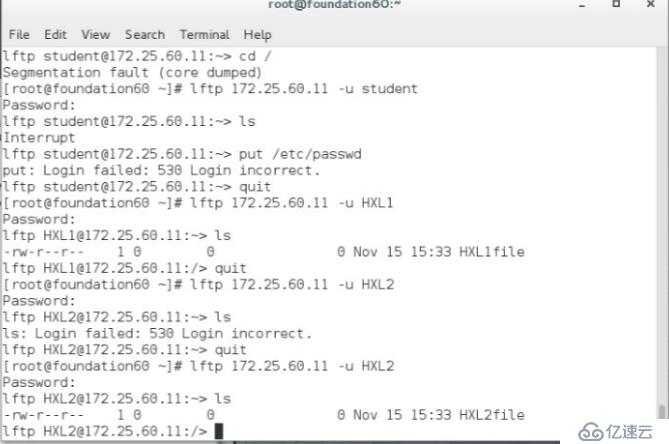
vim /etc/vsftpd/vsftpd.conf
local_root=/ftpdir/$USER【把虚拟账户的家目录指定以下】
user_sub_token=$USER【虚拟用户字令牌,和上面是连用的】
【补录<关于在firewalld服务中增加vsftp服务,而不需要关闭防火墙。表示,防火墙给ftp服务开了个绿色通道>】
firewall-cmd--list-all【查看防火墙允许通过的服务,默认有个ssh】
firewall-cmd--permanent--add-server=ftp【增加服务的格式,用ftp做个例子】
firewall-cmd--reload【应该是载入服务信息】
firewall-cmd--list-all【OK之后,你在查看以下,已保证在里面】
免责声明:本站发布的内容(图片、视频和文字)以原创、转载和分享为主,文章观点不代表本网站立场,如果涉及侵权请联系站长邮箱:is@yisu.com进行举报,并提供相关证据,一经查实,将立刻删除涉嫌侵权内容。